UCCE 환경에서 라이브 데이터 구성 및 문제 해결
다운로드 옵션
편견 없는 언어
본 제품에 대한 문서 세트는 편견 없는 언어를 사용하기 위해 노력합니다. 본 설명서 세트의 목적상, 편견 없는 언어는 나이, 장애, 성별, 인종 정체성, 민족 정체성, 성적 지향성, 사회 경제적 지위 및 교차성에 기초한 차별을 의미하지 않는 언어로 정의됩니다. 제품 소프트웨어의 사용자 인터페이스에서 하드코딩된 언어, RFP 설명서에 기초한 언어 또는 참조된 서드파티 제품에서 사용하는 언어로 인해 설명서에 예외가 있을 수 있습니다. 시스코에서 어떤 방식으로 포용적인 언어를 사용하고 있는지 자세히 알아보세요.
이 번역에 관하여
Cisco는 전 세계 사용자에게 다양한 언어로 지원 콘텐츠를 제공하기 위해 기계 번역 기술과 수작업 번역을 병행하여 이 문서를 번역했습니다. 아무리 품질이 높은 기계 번역이라도 전문 번역가의 번역 결과물만큼 정확하지는 않습니다. Cisco Systems, Inc.는 이 같은 번역에 대해 어떠한 책임도 지지 않으며 항상 원본 영문 문서(링크 제공됨)를 참조할 것을 권장합니다.
목차
소개
이 문서에서는 UCCE(Unified Contact Center Enterprise) 환경에서 라이브 데이터 문제를 구성하고 트러블슈팅하는 데 필요한 단계에 대해 설명합니다.
사전 요구 사항
요구 사항
다음 주제에 대한 지식을 보유하고 있으면 유용합니다.
- Cisco UCCE(Unified Contact Center Enterprise)
사용되는 구성 요소
이 문서의 정보는 다음 소프트웨어 및 하드웨어 버전을 기반으로 합니다.
- ICM 버전: 12.6
- Finesse 버전: 12.6
- CUIC/Live Data 버전: 12.6
이 문서의 정보는 특정 랩 환경의 디바이스를 토대로 작성되었습니다. 이 문서에 사용된 모든 디바이스는 초기화된(기본) 컨피그레이션으로 시작되었습니다. 현재 네트워크가 작동 중인 경우 모든 명령의 잠재적인 영향을 미리 숙지하시기 바랍니다.
배경 정보
Live Data는 Live Data 보고서에 대해 고가용성으로 실시간 이벤트를 처리하는 데이터 프레임워크입니다. Live Data는 주변 장치 게이트웨이 및 라우터의 에이전트 및 통화 이벤트를 지속적으로 처리합니다. 이벤트가 발생하면 Live Data는 Unified Intelligence Center 보고 클라이언트에 실시간 업데이트를 지속적으로 푸시합니다. PG 및 라우터는 이벤트가 발생할 때 에이전트 및 통화 이벤트를 Live Data로 푸시합니다. 그런 다음 Live Data는 스트림 내에서 이벤트를 지속적으로 집계 및 처리하고 정보를 게시합니다. CUIC는 메시지 스트림에 가입하여 이벤트를 실시간으로 수신하고 Live Data 보고서를 지속적으로 업데이트합니다. 상담원 상태 등의 개별 상태 값은 발생 시 새로 고쳐집니다. 대기열의 통화와 같은 다른 값은 약 3초마다 새로 고쳐집니다.
Unified CCE에서 라이브 데이터는 Cisco Voice VM(Operating System Virtual Machine)에 상주합니다. Finesse 에이전트 데스크톱에 라이브 데이터 보고서를 포함할 수 있습니다.
2000 에이전트 구축의 경우:
- Live Data 서버는 Cisco CUIC(Unified Intelligence Center) 및 Cisco Id(Identity Service)가 있는 VM에 설치됩니다
4000명 이상의 에이전트 구축:
- Live Data 서버는 독립형 VM에 설치됩니다.
라우터 및 PG를 통한 라이브 데이터 연결 확인
활성 Live Data 서버는 라우터 및 모든 에이전트 PG에 대한 TIP 및 TOS 연결을 설정해야 합니다. 활성(대기) Live Data 서버는 라우터 및 모든 에이전트 PG에 대한 TOS 연결만 설정해야 합니다.
- TIP 연결용 라우터/PG 포트의 형식은 다음과 같습니다. 4[0-5]034(여기서는 CCE 인스턴스가 하나뿐이라고 가정합니다. 예: 40034, 41034, 42034...
- TOS 연결용 라우터/PG 포트의 형식은 다음과 같습니다. 4[0-5]035(CCE 인스턴스가 하나뿐이라고 가정합니다(예: 40035, 41035, 42035).

참고:
- TIP/TOS 연결용 포트는 PG 쌍(측면 A/B)이 동일한 서버에 설치된 순서에 따라 할당됩니다.
- 예를 들어, 설치된 첫 번째 PG 쌍(PG1측 A/B)에는 각각 TIP 베이스 포트 42034 및 43034이 할당됩니다. 설치된 두 번째 PG 쌍(PG2측 A/B)에는 각각 포트 44034 및 45034이 할당됩니다. 동일한 할당이 TOS 포트에도 적용됩니다.
- TIP 및 TOS 포트는 인스턴스 번호에 따라 다를 수 있습니다. 자세한 내용은 Port Utilization Guide for Cisco Unified Contact Center Solutions를 참조하십시오.
라이브 데이터 서버 장애 조치
Live Data 서버는 콜드 액티브 또는 스탠바이 모드에서 작동합니다. Live Data 서버는 한 번에 하나만 활성화됩니다. 다른 Live Data 서버는 대기 상태입니다. 대기 Live Data 서버는 활성 서버의 상태를 지속적으로 모니터링합니다. 활성 서버에 장애가 발생하면 대기 서버가 이를 인계받아 활성 상태가 됩니다. 서비스 준비가 되면 오류가 발생한 서버가 대기 서버가 됩니다.
TIP 페일오버
Live Data는 TIP 전송 프로토콜을 사용하여 라우터 및 PG 서버와 통신합니다. 활성 Live Data 서버는 라우터 및 PG의 양쪽에 TIP 연결을 설정합니다. 대기 Live Data 서버는 TIP 연결을 설정하지 않습니다. 한 번에 하나의 TIP 연결만 A측 또는 B측에 활성화됩니다. 활성 TIP 연결이 실패하면 활성 Live Data 서버가 유휴 TIP 연결로 복구됩니다.
SocketIO 장애 조치
SocketIO 클라이언트는 Live Data 서버의 양쪽에 연결하여 Live Data 보고서 이벤트 스트림(SocketIO 스트림)을 수신합니다. Unified Intelligence Center 클라이언트는 SocketIO 클라이언트의 예입니다. 또한 대기 Live Data 서버는 활성 서버에서 프록시로 SocketIO 스트림을 생성합니다. SocketIO 클라이언트 하트비트가 손실되면 SocketIO 연결에 실패합니다. 그러면 SocketIO 클라이언트가 다른 Live Data 서버로 장애 조치됩니다.

참고: Live Data 페일오버가 앞서 언급한 이유로 인해 발생하고 대기 Live Data 서버가 활성 서버로 인계되면 기존 Live Data 보고서와 보고 메트릭이 재설정됩니다.
사전 컨피그레이션 확인
Live Data를 배포하기 전에 다음 검사를 수행합니다.
확인 1
ICM 서버에서 nslookup 명령을 사용하여 Live Data 게시자 및 가입자에 대한 Forward 및 Reverse DNS Lookup을 확인합니다.
nslookup
nslookup
확인 2
Live Data Server CLI에서 라우터 및 PG에 대한 정방향 및 역방향 DNS 조회를 확인합니다(A측과 B측에 대한 확인 수행).
utils network host
<FQDN>을 라우터/PG의 공용 FQDN으로 바꿉니다.
utils network host
<IP>를 라우터/PG의 공용 IP 주소로 교체(A측과 B측 모두 확인 수행)
확인 3
CCE 환경에 대한 NTP 컨피그레이션 및 요구 사항을 확인합니다. CCE 솔루션 설계 가이드의 NTP 및 시간 동기화 섹션을 참조하십시오.
확인 4
CCE 솔루션 설계 가이드에 따라 컨피그레이션 제한을 준수해야 합니다.
- 상담원 및 수퍼바이저 제한: 구성된 PG당 상담원, 팀당 상담원, 상담원 수는 스킬 그룹입니다. 자세한 내용은 CCE 솔루션 설계 가이드를 참조하십시오.

참고:
- Live Data 서버가 설계 가이드에 따라 배포되지 않은 경우(공동 상주 또는 독립형) 또는 컨피그레이션 제한이 초과된 경우 Live Data 서비스는 서비스 중단 상태일 수 있습니다.
- Live Data 서비스 문제를 방지하려면 Live Data Server 버전이 해당 배포의 정확한 ICM 버전과 일치하는 것이 좋습니다.
확인 5
UCCE 구축에서 라이브 데이터에 대한 인증서 교환

참고: CA 서명 인증서가 CCE 구축(ICM, Finesse, CUIC, LD 및 Id)에서 사용되고 있는 경우(동일한 인증 기관에서 서명) 이 검사를 건너뛸 수 있습니다.
자체 서명 인증서를 사용하는 경우:
2000 에이전트 구축의 경우:
- CUIC-LD-Id 게시자 및 가입자 서버의 tomcat 인증서가 Finesse 게시자에 tomcat-trust로 업로드되었는지 확인합니다.
- Finesse 게시자 및 가입자 서버의 tomcat 인증서가 CUIC-LD-IdS 게시자 서버에 tomcat-trust로 업로드되었는지 확인합니다.
- CUIC-LD-IdS 게시자 및 가입자 서버의 tomcat 인증서가 모든 AW 서버에 업로드되었는지 확인합니다.
4000 및 12000 에이전트 구축:
- Live Data Publisher 및 Subscriber 서버의 tomcat 인증서가 CUIC Publisher 및 Finesse Publisher에 tomcat-trust로 업로드되었는지 확인합니다.
- CUIC 게시자 및 가입자 서버의 tomcat 인증서가 Live Data 게시자 및 Finesse 게시자에 tomcat-trust로 업로드되었는지 확인합니다.
- Finesse 게시자 및 가입자 서버의 tomcat 인증서가 CUIC 게시자 및 Live Data 게시자에 tomcat-trust로 업로드되었는지 확인합니다.
- 모든 CUIC, Live Data 및 Finesse 서버의 tomcat 인증서가 모든 AW 서버에 업로드되었는지 확인합니다.
- AW 서버의 IIS 인증서가 Live Data 게시자 서버에 tomcat-trust로 업로드되었는지 확인합니다.

참고:
- tomcat-trust로 게시자 서버에 업로드된 인증서는 동일한 클러스터의 가입자 노드에 복제됩니다.
- 인증서가 VOS 서버에 업로드되면 새로 업로드된 인증서가 해당 서버에 적용되려면 CLI 명령 유틸리티 시스템 재시작을 사용하여 서버를 완전히 재시작해야 합니다.
- AW 서버의 경우 새로 업로드한 인증서가 해당 AW 서버에 적용되려면 Apache Tomcat 서비스를 재시작해야 합니다.
확인 6
모든 Live Data 컨피그레이션 명령에는 FQDN(정규화된 도메인 이름)을 사용해야 합니다. Live Data를 구성할 때 IP 주소를 사용하면 Live Data 서비스에 문제가 발생할 수 있습니다.
확인 7
a. 설정된 모든 Live Data 명령에 대해 복사하여 붙여넣기 작업 대신 비밀번호를 수동으로 입력합니다.
b. Live Data 설치 CLI 명령에 지원되는 문자 집합
CLI로 작업할 때(Live Data 전용 아님) 일반 영숫자 문자 [0-9] [A-Z] [a-z] 및 다음 추가 문자를 사용할 수 있습니다.
- ". "(점)
- "!" (느낌표)
- "@"(@ 기호)
- "#"(숫자 기호)
- "$" (달러)
- "%"(백분율)
- "^"(캐럿)
- "*"(별)
- "_"(밑줄)
- "+"(더하기 기호)
- "="(등호)
- "~"(물결표)
- ":"(콜론)
- "(" 및 ")"(여는 괄호 및 닫는 괄호)
- "{" 및 "}"(대괄호 열기 및 닫기)
- "[" 및 "]"(대괄호 열기 및 닫기)
- 공백은 입력 구분 기호로 사용됩니다. 대부분의 특수 문자는 Cisco VOS(Voice Operating System) 명령 콘솔에 특정한 의미를 부여합니다(예: "\", "|" 등). 표준 ASCII 이외의 문자는 대부분 무시됩니다.
UCCE 구축을 위한 Live Data 컨피그레이션 단계
1단계
CCE 관리에서 Infrastructure(인프라) > Deployment Settings(구축 설정)(https://<AW-Server>/cceadmin) 아래에 올바른 구축 유형이 설정되었는지 확인합니다.
2단계
CCE 인벤토리에 서버를 추가합니다.
2000 에이전트 구축의 경우 CUIC-LD-IdS Publisher 옵션을 선택하여 공동 상주 CUIC-LD-IdS 클러스터를 추가합니다.
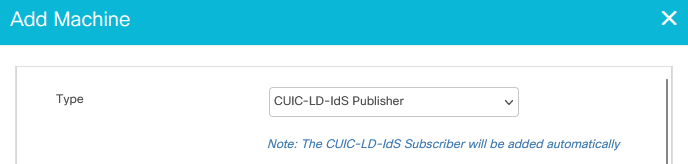
4000 이상 에이전트 구축의 경우 Unified Intelligence Center 게시자 옵션을 선택하여 독립형 CUIC 클러스터를 추가합니다.
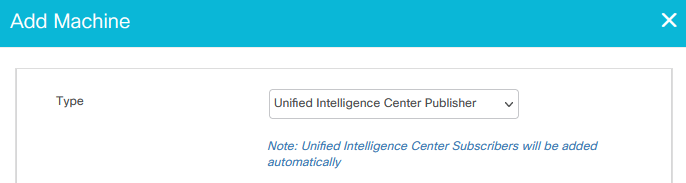

참고: 4000개 이상의 에이전트 구축의 경우 set live-data machine-services 명령을 사용하여 Live Data 서버가 인벤토리에 추가됩니다.
3단계
set live-data reporting-interval <reporting-interval-in-minutes> 명령을 사용하여 Live Data 보고 간격(분)을 설정합니다.
- 유효한 간격은 다음과 같습니다. 5(기본값), 10, 15, 30 및 60.
- 이 값이 수정되는 경우 Live Data 클러스터를 다시 시작해야 합니다.
현재 보고 간격 설정을 보려면 show live-data reporting-interval 명령을 사용합니다.
4단계
Live Data로 작동하도록 AW DB에서 SQL 사용자를 구성합니다.
기본 및 보조 AW DB 서버에서 > SSMS(SQL Server Management Studio)를 시작합니다.
- awdb 데이터베이스의 User Mapping 설정 아래에서 db_datareader 및 db_datawriter 데이터베이스 역할 멤버십을 가진 사용자를 생성합니다.
- 데이터베이스 롤은 기본적으로 선택되어 있습니다. 이 역할은 CUIC, Finesse 및 Live Data 사용자에게 필요합니다.
5단계
Live Data로 작동하도록 구성된 SQL 사용자에 대해 SQL 쿼리를 실행합니다.
USE master
GO
GRANT CONTROL ON CERTIFICATE :: UCCESymmetricKeyCertificate TO ""
GRANT VIEW DEFINITION ON SYMMETRIC KEY :: UCCESymmetricKey TO ""
<user>를 4단계에서 생성한 사용자의 사용자 이름으로 대체합니다.
6단계
AW를 사용하여 Live Data를 구성합니다.
set live-data aw-access primary
set live-data aw-access secondary
여기서 각 항목은 다음을 나타냅니다.
- 포트: SQL 포트(기본적으로 SQL Server 데이터베이스 엔진은 TCP 포트 1433에서 수신 대기)
- aw 데이터베이스: awdb
- sql 사용자: AW DB에 생성된 SQL 사용자(4단계)
이 명령은 Live Data에 기본 AW DB 및 보조 AW DB에 액세스하는 방법을 알려 줍니다. 또한 이 명령은 Live Data에서 기본 또는 보조 AW로의 연결을 자동으로 테스트하고, 구성된 사용자에게 적절한 AW DB 액세스가 있는지 확인하고, 결과를 보고합니다. (테스트 상태는 성공으로 표시되어야 합니다. Live Data 게시자 및 가입자 서버 모두에서 AW DB를 구성할 필요가 없습니다. Live Data 게시자와 가입자 노드 간에 컨피그레이션이 복제됩니다.
구성된 기본 및 보조 AW DB를 보려면 다음 명령을 사용합니다.
show live-data aw-access
7단계
라이브 데이터 서버를 머신 서비스 레코드에 연결합니다(에이전트 4000개 이상 구축에만 해당).
set live-data machine-services
이 명령을 사용하면 LD 서버가 검색 가능하도록 LD 서버가 머신 서비스 테이블에 등록될 수 있습니다. 또한 Live Data API를 호출하기 위한 자격 증명도 등록합니다.
사용자가 machine services 명령을 성공적으로 실행해야 하는 요구 사항:
- 도메인 사용자여야 합니다.
- UPN(User Principal Name) 형식이어야 합니다. 예: admin@stooges.cisco.com
- 컴퓨터 테이블에 대한 쓰기 액세스 권한이 있어야 합니다.
- Unified CCE 컨피그레이션을 변경할 권한이 있어야 합니다.

참고:
- 이 명령을 실행하면 AW 데이터베이스 액세스를 통한 인증에 사용할 user@domain에 대한 로그인 비밀번호를 지정하라는 프롬프트가 표시됩니다. 또한 현재 CLI 세션에 로그인한 사용자의 비밀번호를 지정하라는 메시지가 표시됩니다.
- 2000년 에이전트 구축의 경우, 공동 상주 클러스터의 일부인 Live Data 서비스는 2단계에서 CUIC-LD-IdS 게시자 옵션을 선택하여 공동 상주 노드를 추가할 때 인벤토리에 추가됩니다. 따라서 set live-data machine-services <user@domain> 명령이 필요하지 않습니다.
8단계
CUIC에서 Live Data 데이터 데이터 소스를 설정합니다.
set live-data cuic-datasourceCUIC\
여기서 각 항목은 다음을 나타냅니다.
- cuic-port = 8444
- cuic-user = CUIC 애플리케이션 사용자(SuperUser 로그인 인증서)
이 명령이 성공적으로 실행되면 CUIC GUI의 Datasources(데이터 소스) 탭에서 기본 및 보조 Live Data(라이브 데이터) 데이터 소스를 볼 수 있습니다.
Live Data 데이터 데이터 소스 구성을 보려면 다음 명령을 사용합니다.
show live-data cuic-datasourceCUIC\
9단계
cisco.com에서 Live Data 보고서를 다운로드하고 CUIC 서버로 Live Data 보고서를 가져옵니다.

참고: Live Data 보고서는 중앙 컨트롤러의 버전과 일치해야 합니다.
10단계
Cisco Finesse 관리 페이지(https://<Finesse>/cfadmin)에서 Finesse Desktop Layout(Finesse 데스크톱 레이아웃) 탭으로 이동하여 기본 my-cuic-server를 올바른 CUIC Server FQDN으로 바꿉니다.
11단계
라이브 데이터에 대한 CORS(Cross Origin Resource Sharing)를 구성합니다.
a. Finesse 게시자 및 가입자에서 utils finesse cors status 명령을 사용하여 CORS가 활성화되었는지 확인합니다.
이 옵션이 비활성화되어 있으면 utils finesse cors enable 명령을 사용하여 활성화할 수 있습니다.
b. 모든 CUIC 서버에서 CORS 명령을 실행합니다.
utils cuic cors enable
utils cuic cors allowed_origin add https://
utils cuic cors allowed_origin add https://
utils cuic cors allowed_origin add https://:8445
utils cuic cors allowed_origin add https://:8445
c. Live Data 게시자 및 가입자 서버에서 CORS 명령을 실행합니다.
utils live-data cors enable
utils live-data cors allowed_origin add https://
utils live-data cors allowed_origin add https://
utils live-data cors allowed_origin add https://:8445
utils live-data cors allowed_origin add https://:8445
d. CORS 컨피그레이션을 확인하려면
모든 CUIC 서버에서:
utils cuic cors status
utils cuic cors allowed_origin list
Live Data 게시자 및 가입자에서:
utils live-data cors status
utils live-data cors allowed_origin list

참고:
- 공동 상주 배포의 경우 유틸리티 cuic cors 및 utils live-data cors 명령 집합이 공동 상주 게시자 및 가입자 서버에서 실행되어야 합니다.
- 독립형 구축의 경우 utils cuic cors 명령 집합은 CUIC 클러스터의 모든 CUIC 노드에서 실행해야 하며 utils live-data cors 명령 집합은 Live Data 게시자 및 가입자 서버에서 실행해야 합니다.
12단계
CLI 명령을 사용하여 모든 CUIC/LD 및 Finesse 서버를 다시 시작합니다.
utils system restart
문제 해결 체크리스트
1단계: Live Data 서비스 상태 확인
명령 유틸리티 서비스 목록을 사용하여 모든 Live Data 서비스가 시작되었는지 확인합니다.
CCE Live Data ActiveMQ Service[STARTED]
CCE Live Data Cassandra Service[STARTED]
CCE Live Data Event Store Service[STARTED]
CCE Live Data SocketIO Service[STARTED]
CCE Live Data Storm DRPC Service[STARTED]
CCE Live Data Storm Nimbus Service[STARTED]
CCE Live Data Storm Supervisor Service[STARTED]
CCE Live Data Web Service[STARTED]
CCE Live Data Zookeeper Service[STARTED]

참고:
- 15.0부터 Cassandra 구성 요소가 Live Data 서버에서 제거되었습니다. 이제 AW 액세스 정보가 플랫폼 informix 데이터베이스 테이블(mmca_propertydef)에 저장됩니다
- Cassandra에 대한 참조가 ServM 서비스 관리자 목록, RTMT 및 로그 폴더 경로에서 제거되었습니다.
- awdb 컨피그레이션을 보려면 Live Data 서버 CLI에서 'run sql select * from mmca_propertydef' 명령을 실행합니다.
2단계: AW에 대한 Live Data 연결 확인
다음 명령을 사용하여 AW 서버에 대한 연결을 확인합니다.
show live-data aw-access
테스트 상태는 Succeeded로 표시되어야 합니다.
3단계: 명령을 사용하여 라이브 데이터 클러스터 상태 확인 - show live-data failover
다음 명령을 사용하여 Live Data 클러스터 상태를 확인합니다.
show live-data failover
| 클러스터 상태 | 설명 |
|
쌍으로 작동 |
Live Data 서버가 활성 상태이며 원격 측과 통신합니다. |
|
페어링 대기 |
Live Data 서버가 대기 상태이며 원격 사이드와 통신 중입니다. |
|
격리-활성 |
Live Data 서버가 활성 상태이지만 원격 측과 통신할 수 없습니다. |
|
격리-대기 |
Live Data 서버가 대기 상태이지만 원격 측과 통신할 수 없습니다. |
|
단순화 모드 |
Live Data 서버가 단방향 모드로 작동하고 있습니다. |
|
서비스 중지 |
Live Data 서버가 작동하지 않습니다. |
|
연결 |
Live Data 서버가 원격 사이드와 핸드셰이크를 시도하고 있습니다. |
|
테스트 |
Live Data 서버가 원격 사이드와 통신할 수 없으며 Test-Other-Side 절차를 사용하여 ISOLATED-ACTIVE 또는 ISOLATED-STANDBY 상태 중 어떤 상태인지 확인합니다. |
|
사용 불가능 |
Live Data가 배포되지 않았습니다. |

참고: ISOLATED active/standby 상태는 Live Data 서버 간의 통신을 나타냅니다. 이로 인해 CUIC의 Live Data 데이터 데이터 원본이 오프라인 상태가 되지 않습니다.
a. show live-data failover 명령이 클러스터 상태를 UNAVAILABLE로 표시하는 경우
- 이 상태는 Live Data가 불완전한 컨피그레이션으로 인해 성공적으로 구축되지 않았음을 나타냅니다.
작업 항목:
- 모든 컨피그레이션 단계가 성공적으로 완료되었는지 확인합니다.
- RTMT를 사용하여 CCE Live Data Storm 서비스 로그를 다운로드하고 deployment_control.log 파일을 분석합니다.
- 또는 CLI 명령 file get activelog livedata/logs/livedata-storm/deployment_control.log을 사용하여 파일을 다운로드할 수 있습니다.
b. show live-data failover 명령이 클러스터 상태를 OUT-OF-SERVICE로 표시하는 경우
- 이 상태는 Live Data가 성공적으로 구축되었지만 연결 문제가 있거나 컨피그레이션 제한이 초과되었음을 나타냅니다.
작업 항목
- Live Data 서버와 라우터/PG 간의 네트워크 연결을 확인합니다(CCE 포트 사용 설명서 참조).
- Live Data 서버가 설계 가이드(공동 상주 또는 독립형)에 따라 배포되었는지 확인합니다.
- 컨피그레이션 제한이 초과되지 않았는지 확인합니다.
- CCE Live Data Storm 서비스 로그(주로 worker.log 파일)를 다운로드하고 분석합니다.
- 또는 CLI 명령 파일 get activelog livedata/logs/livedata-storm/을 사용하여 로그 파일을 다운로드할 수 있습니다.
c. show live-data failover 명령이 클러스터 상태를 ISOLATED로 표시하는 경우
- 이 상태는 두 Live Data 서버가 서로 통신할 수 없기 때문에 두 Live Data 서버 간의 연결 문제를 나타냅니다.
4단계: Live Data 데이터 데이터 원본 구성 확인
스트리밍 Live Data 데이터 데이터 원본이 다음 명령을 사용하여 올바른 호스트를 반영하는지 확인합니다.
show live-data cuic-datasourceCUIC\
5단계: CUIC의 Live Data 데이터 데이터 원본 상태 확인
show live-data cuic-datasource에 올바른 컨피그레이션이 표시되지만 Live Data Datasource가 CUIC에서 오프라인으로 표시되는 경우:
- Live Data 웹 서비스 및 Live Data SocketIO 서비스 포트가 Live Data 서버와 브라우저 간에 양방향으로 열려 있는지 확인합니다.
- CCE Live Data Storm Services, CCE Live Data SocketIO Service 및 브라우저 콘솔 로그를 통해 문제의 가능한 원인을 더욱 명확하게 파악할 수 있습니다.

참고: Live Data 버전 12.6.2부터 포트 12005 및 12008은 더 이상 사용되지 않으며 이후 릴리스에서 제거됩니다. 이제 포트 443이 Live Data 웹 서비스 및 Live Data SocketIO 서비스에 사용됩니다.
6단계: Live Data 서버의 포트 연결 확인
show open ports 명령을 사용하여 Live Data Server CLI에서 포트 연결을 확인합니다.
- 활성 Live Data Server의 출력에는 라우터 및 에이전트 PG 각각에 대해 설정된 연결 2개가 표시되어야 합니다(TIP 및 TOS 연결용).
- In-active(대기) Live Data Server의 출력에는 라우터 및 PG에 대한 1개의 설정된 연결(TOS 연결용)이 표시되어야 합니다.
show open ports regexp 4[0-5]03[45] (For Instance-0)
show open ports regexp 4[0-5]07[45] (For Instance-1)
7단계: ICM 서버의 포트 연결 확인
netstat 명령을 사용하여 라우터 및 PG의 명령 프롬프트에서 포트 연결을 확인합니다.
- 출력에는 Live Data 게시자 및 가입자에 대한 ESTABLISHED 상태의 포트가 표시되어야 합니다.
- 출력에는 Active Live Data 서버에 대한 2개의 ESTABLISHED 연결이 표시되어야 합니다(TIP 및 TOS 연결용).
- 출력에 활성(대기) Live Data 서버에 대한 1개의 ESTABLISHED 연결이 표시되어야 합니다(TOS 연결용).
netstat -an | findstr ""
OR
netstat -an | findstr 4[0-5]03[45] (For Instance-0)
netstat -an | findstr 4[0-5]07[45] (For Instance-1)
a. 포트가 LISTENING 상태로도 표시되지 않는 경우
- 설계 가이드에 따라 올바르고 지원되는 구축 유형이 설정되었는지 확인합니다.
- 서버를 다시 시작해야 할 수 있습니다.
b. 포트가 ESTABLISHED 상태가 아니고 계속해서 LISTENING 상태인 경우:
- 라우터/PG와 Live Data 서버 간의 네트워크 연결을 확인합니다.
- 라우터/PG에서 Live Data 서버의 정방향 및 역방향 DNS 조회를 확인합니다.
- LiveData 서버에서 라우터/PG 서버의 공용 주소에 대한 정방향 및 역방향 DNS 조회를 확인합니다.
8단계: 추가 확인
a. 팀별로 구성된 에이전트 수를 확인하는 SQL 쿼리:
awdb에 대해 쿼리를 실행합니다(프로덕션 영향 없음).
Select TeamName = AT.EnterpriseName, NumAgentsOnTeam = COUNT(ATM.SkillTargetID), SupervisorName = Person.LastName + ', ' + Person.FirstName
FROM Agent_Team AT LEFT OUTER JOIN
(Select * from Agent ) Agent ON AT.PriSupervisorSkillTargetID = Agent.SkillTargetID LEFT OUTER JOIN Person ON Person.PersonID = Agent.PersonID,
Agent_Team_Member ATM
WHERE ATM.AgentTeamID = AT.AgentTeamID
GROUP BY AT.EnterpriseName, Person.LastName + ', ' + Person.FirstName
ORDER BY AT.EnterpriseName
b. 직무 그룹별로 구성된 상담원 수를 확인하는 SQL 쿼리:
awdb에 대해 쿼리를 실행합니다(프로덕션 영향 없음).
Select Skill_Group.EnterpriseName, NumAgentsInSG = COUNT(Skill_Group_Member.AgentSkillTargetID)
FROM Skill_Group, Skill_Group_Member
WHERE Deleted = 'N' AND Skill_Group.SkillTargetID = Skill_Group_Member.SkillGroupSkillTargetID
GROUP BY EnterpriseName;
c.
업그레이드 후 Live Data 문제가 표시되면 DBMmaintenance(DBMmaintenance) 컨피그레이션 값을 확인합니다.
- 0 - 사용
- 1 - 사용 안 함
비활성화되어 있으면 DBMantenance를 0으로 설정하여 컨피그레이션을 변경하고 AW 서버에서 Apache Tomcat 서비스를 재시작합니다.
레지스트리 경로: HKEY_LOCAL_MACHINE\SOFTWARE\Cisco Systems, Inc.\ICM\<인스턴스 이름>\Router<A/B>\Router\CurrentVersion\Configuration\Global\DBMaintenance.
라이브 데이터 문제를 해결하는 데 필요한 로그
ICM 서버에서
- 로그를 원하는 세부 사항에 따라 rtr 및 opc 프로세스에 대한 추적 설정을 레벨 1 또는 레벨 2로 설정합니다.
라우터
- rtr 로그
페이지
- opc 로그
LiveData 서버에서
RTMT 사용
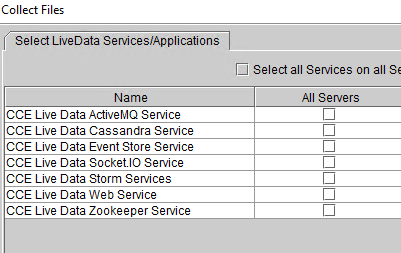 LD 스크린샷
LD 스크린샷
CLI 사용
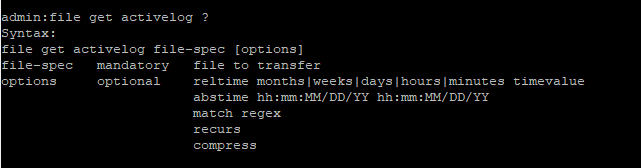
file get activelog livedata/logs recurs compress
이 명령은 모든 Live Data 구성 요소에 대한 로그를 수집합니다
또는 개별 Live Data 구성 요소에 대한 로그도 수집할 수 있습니다.
CCE Live Data ActiveMQ
file get activelog livedata/logs/livedata-activemq
CCE Live Data Cassandra Service
file get activelog livedata/logs/livedata-cassandra
CCE Live Data Event Store Service
file get activelog livedata/logs/livedata-event-store
CCE Live Data SocketIO Service
file get activelog livedata/logs/socketio-service
CCE Live Data Storm Services
file get activelog livedata/logs/livedata-storm
CCE Live Data Web Service
file get activelog livedata/logs/livedata-web
CCE Live Data Zookeeper Service
file get activelog livedata/logs/livedata-zookeeper
CUIC 서버에서
RTMT 사용
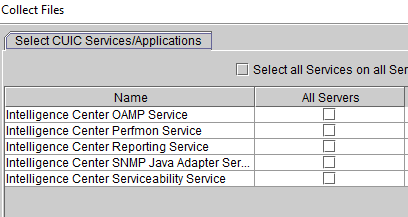
CLI 사용
Intelligence Center Reporting Service
file get activelog cuic/logs/ recurs compress
브라우저 콘솔 및 네트워크 로그
기간 문제에 대한 브라우저 콘솔 및 네트워크 로그를 수집합니다. 먼저 캐시를 지우고 브라우저를 다시 시작하고 로그인 시점부터 로그를 캡처하여 문제를 재현하려는 시도를 다룹니다
Chrome/Edge 브라우저의 경우:
- Settings(설정) 아이콘을 클릭하고 Developer tools(개발자 도구) > More tools(추가 도구) > Developer tools(개발자 도구)로 이동합니다.
- Developer tools > Console 탭에서 기어 기호를 클릭하고 옵션을 선택합니다. 로그 보존, 타임스탬프 표시, XMLHttpRequests 기록.
- Developer tools > Network 탭에서 기어 기호를 클릭하고 옵션을 선택합니다. 로그를 보존합니다.
- 설정 페이지를 닫습니다.
- 이제 해당 탭을 마우스 오른쪽 버튼으로 클릭하고 Save all as(다른 이름으로 모두 저장)를 선택하여 콘솔 및 네트워크 로그를 수집할 수 있습니다.
Firefox 브라우저의 경우
- Applications 메뉴 아이콘을 클릭하고 More tools(추가 툴) > Web Developer tools(웹 개발자 툴)로 이동합니다.
- 네트워크 탭에서 기어 기호를 클릭하고 다음 옵션을 선택합니다. 로그 유지.
- 이제 각 탭을 마우스 오른쪽 버튼으로 클릭하고 Save all as(다른 이름으로 모두 저장)를 선택하여 콘솔 및 네트워크 로그를 수집할 수 있습니다.
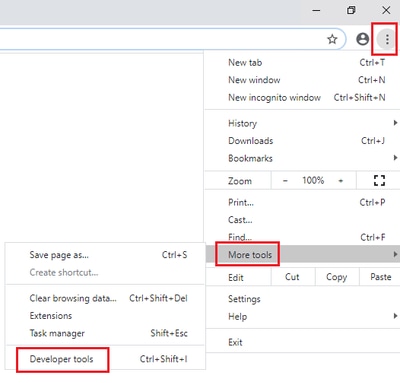 크롬
크롬 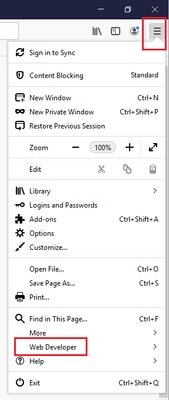 파이어폭스
파이어폭스
패킷 캡처
VOS 서버에서 패킷 캡처를 실행하는 명령:
- utils network capture eth0 file <enter_file_name> count 10000000 size all
- utils network capture-rotate eth0 file <enter_file_name> count 1000000 size all(log-rotate의 경우)
RTMT를 사용하여 패킷 캡처 수집:
- System > Trace & Log central > Collect files > Packet Capture Logs(RTMT의 두 번째 페이지)로 이동합니다.

CLI를 사용하여 패킷 캡처 수집:
- 파일 get activelog /platform/cli/*.cap*
패킷 캡처는 삭제될 때까지 디스크에 남아 있습니다. 이러한 캡처를 주기적으로 삭제하는 것이 좋습니다.
- 모든 캡처를 나열하려면 file list activelog platform/cli/*.cap*을 실행합니다.
- 캡처를 다운로드하려면 file get activlog platform/cli/*.cap* 실행
- 캡처를 삭제하려면 file delete activelog platform/cli/*.cap*을 실행합니다.
관련 정보
12.6(1)
솔루션 설계 가이드
설치 및 업그레이드 가이드
12.6(2)
솔루션 설계 가이드
설치 및 업그레이드 가이드
개정 이력
| 개정 | 게시 날짜 | 의견 |
|---|---|---|
2.0 |
21-May-2025
|
Cisco의 지침에 맞게 대체 텍스트 및 서식을 업데이트했습니다. |
1.0 |
14-Feb-2024
|
최초 릴리스 |
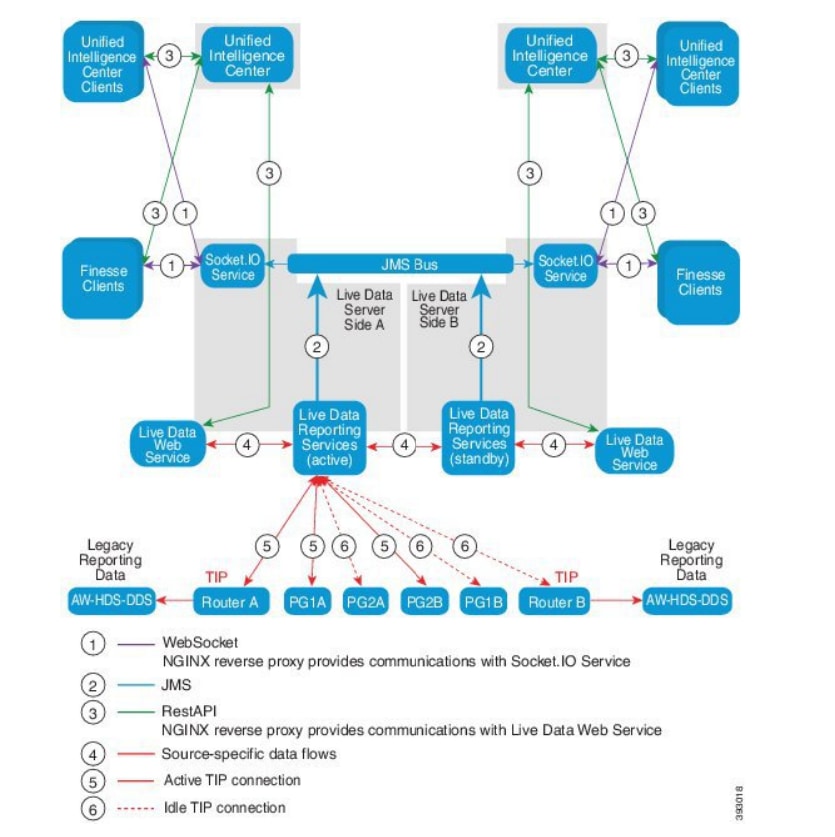
 피드백
피드백